批量更改文件格式
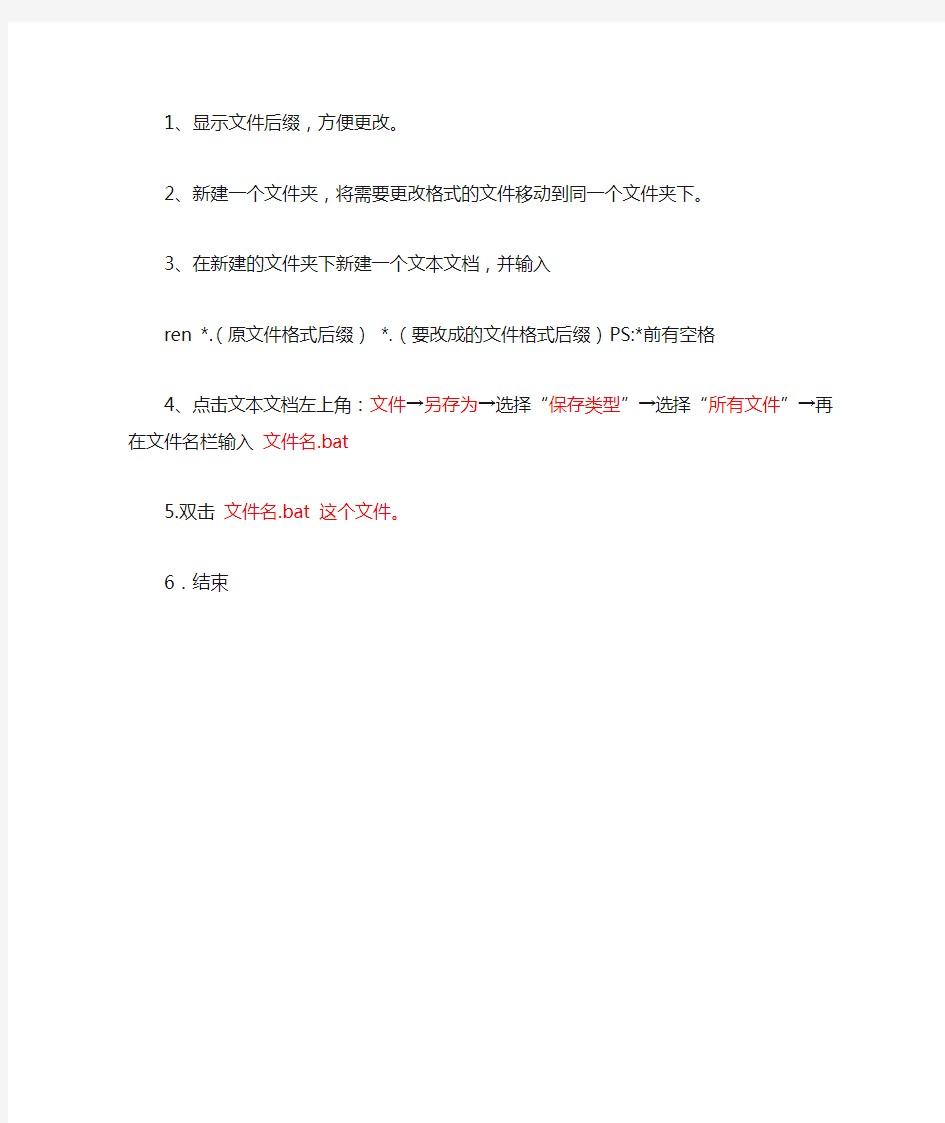
1、显示文件后缀,方便更改。
2、新建一个文件夹,将需要更改格式的文件移动到同一个文件夹下。
3、在新建的文件夹下新建一个文本文档,并输入
ren *.(原文件格式后缀)*.(要改成的文件格式后缀)PS:*前有空格
4、点击文本文档左上角:文件→另存为→选择“保存类型”→选择“所有文件”→再在文件名栏输入文件名.bat
5.双击文件名.bat 这个文件。
6.结束
WPS默认文件格式怎么修改
WPS默认文件格式怎么修改 篇一:公文格式之页码的规范设置 我们处理公文,通常都是利用电脑来完成。下面我就结合自己的体会,谈谈用电脑处理起草文件需要注意的几个问题。 政府公文标准规定的公文格式为: 文档主标题,用二号标宋,居中对齐。以往,我们曾经习惯于使用黑体字,现在需要改成标宋字体,常用的是方正小标宋体,另外,如果公文的标题比较长,一行放不下,在分行时,要注意不要在连续的词语中间分行,另外,如果字数实在太多,也可以考虑在字体设置中将标题文字设置成细长型,以减少空间占用,但注意不要改得太厉害,一般设置为80%-90%即可(如图1)。 图1 wps字符间距设置 文档副标题用三号仿宋字体,副标题前加破折号,居中对齐。受文单位,用三号楷体,两端对齐(图2),行首不缩进。各单位之间用顿号或逗号隔开,最后加冒号。 图2 WPS设置对齐模式 正文用三号仿宋,两端对齐,段首缩进两个字符。可以输入两个全角空格,或四个半角空格。但最好是在“段落”设置中设置“首行缩进”2字符。在WPS文字中,如果段首输入了2个全角空格或4个半角空格,输入文字并回车后,会自动转换为段落首行缩进,并且下一段也自动按此设置,比较智能。
另外谈谈为什么用两端对齐而不是“左对齐”。因为如果文字中要换行的位置恰好有标题符号或英文,办公软件用自动处理为英文单词中不换行,标点符号不会出现在行首。另外,标点符号和英文、数字在文档中所占用的空间大小也不是完全一样的。因此每行的字数就不会绝对一样多,如果采用左对齐,则文档右侧会显得不够整齐,而“两端对齐”则会自动调整文字间距,使左侧和右侧都比较整齐。一级标题用三号黑体,序号一般用中文数字加顿号。如果标题单位占一行,一般行末不加句号。如果后面紧跟着正文,也就是标题和正文在同一段落中,则需要加句号。 二级标题用三号楷体,序号一般用中文数字加小括号。 三级标题用三号仿宋,序号一般用阿拉伯数字加顿号。实际应用中也可用“一是”、“三是”这样的形式。为了与正文相区别,三级标题可将字体加粗。其他标题和正文一般不加粗。一般而言,三级标题足够我们用了。 落款和成文日期,都是三号仿宋,在文档的中间偏右的位置。在操作时,尽量不要用空格也调整位置,可以先居中,然后再用鼠标拖动标尺上的“首行缩进”滑块,即可将落款和成文日期调整到合适的位置。另外,如果要插入当前日期,可以用快捷键Alt+I,然后再按T,选择中文日期格式并回车(图3),即可。 图3 WPS设置日期好时间 主题词用三号黑体字,各关键词之间用一个全角空格隔开,两端对齐。注意主题词之间的间距不要过大。有些人喜欢让主题词布满所
常用的公文种类和格式
常用的公文种类: 一、决议。经会议讨论通过的重要决策事项,用“决议”。 二、决定。对重要事项或重大行动作出安排,用“决定”。 三、公告。向内外宣布重要事项或者法定事项,用“公告”。 四、通告。在一定范围内公布应当遵守或周知的事项,用“通告”。 五、通知。发布规章和行政措施,转发上级机关、同级机关和不相隶属机关的公文,批转下级机关的公文,要求下级 机关办理和需要周知或共同执行的事项,任免和聘用干部,用“通知”。 六、通报。表扬先进,批评错误,传达重要精神、交流重要情况,用“通报”。 七、报告。向上级机关汇报工作、反映情况、提出建议,用“报告”。 八、请示。向上级机关请求指示、批准,用“请示”。 九、批复。答复下级机关的请示事项,用“批复”。 十、条例。用于制定规范工作、活动和行为的规章制度,用“条例”。 十一、规定。用于对特定范围内的工作和事务制定具有约束力的行为规范,用“规定”。 十二、意见。对某一重要问题提出设想、建议和安排,用“意见”。 十三、函。不相隶属机关之间相互商洽工作、询问和答复问题,向有关主管部门请求批准等,用“函”。 十四、会议纪要。记载、传达会议议定事项和主要精神,用“会议纪要”。
公文格式: 第一条公文一般由眉首,正文、文尾三部分组成。 第二条公文眉首包括发文机关、发文字号、签发人、紧急程度、机密等级等内容,一般用横线与正文部分隔开。 一、发文机关(公文版头)用醒目、整齐、庄重字体套红印刷,置于眉首上部,居中。 二、发文字号由发文机关代字、年份和顺序号组成,置于发文机关之下、横线之上,居中。 三、向上级报送的重要文件,要标注签发人,置于发文字号的同行右端。 四、紧急文件分“急件”、“特急件”两种,标于眉首右上角。 五、秘密文件应准确标明“绝密”、“机密”、“秘密”,标于眉首右上角。 第三条正文部分一般包括标题、主送机关、内容、附件、落款、附注等。 一、标题置于眉首之下,主送机关之上,居中。标题一般包括发文机关名称、事由和公文种类,要准确简要地概括公文的主要内容,除发布和批转上级规章性文件外,标题一般,不加书名号,也不用其它标点符号。 二、“公告”“通告”“条例”“规定”“决议”“决定”等公文可不标明主送机关,其它公文应标明主送机关。主送机关一般置于正文内容之上、左端顶格。“决议”“决定”若标明主送机关也可置于文稿尾抄送栏。 三、正文内容的结构层次序数依次为“一、”“(一)”“1.”“(1)”。规章和规范性文件,按有关规定,用章、节、条、款、项标明层次。 四、附件名称标于内容之后,成文日期之前。附件一般与主件合订发送,不能合订的应在附件首页左上角注明文件发文字号,与主件同时发送。 五、文件落款,指正文末尾的发文机关名称、印章和成文日期。成文日期以领导签发日期为准。 六、公文除会议纪要外,应当加盖公章。加盖印章的公文一般不再另署发文机关名称。 文尾部分,包括主题词、抄送栏、印发机关栏、印发日期、份数等项。 第四条主题词。置于横线之上左端,按主题词表规定标引,词目间间隔一个汉字距离。 第五条抄送栏。在主题词横线之下。抄送单位可使用规范化的简称。 第六条印发机关及日期栏。在抄送栏下用横线与抄送栏隔开,左端署印发机关全称,右端署印发日期。 第七条文件份数。标于印发机关及日期栏横线之下,居右。 第八条公文文字从左至右横写,横排。公文用纸为A4 型,并用统一印制的红头公文纸印刷,左侧装订。张贴的公文用纸大小,根据实际需要确定。公文标题用二号宋体字,内容用三号仿宋体。
国企中的标准公文格式
标准公文格式设置 一、公文的模板制作 进入系统:“开始”菜单——“程序”——“Microsoft Word”——进入Word 界面, 1 进行页面设置 选择“文件”——“页面设置”选择“页边距”附签,上:3.7厘米下:3.5厘米左:2.8厘米右:2.6厘米。选择“版式”附签,将“页眉和页脚”设置成“奇偶页不同”,在该选项前打“√”。选择“文档网格”附签,“字体设置”,“中文字体”设置为“仿宋”;“字号”设置成“三号”,单击“确定”按钮,选中“指定行网格和字符网格”;将“每行”设置成“28”个字符;“每页”设置成“22”行。然后单击“确定”按钮,这样就将版心设置成了以三号字为标准、每页22行、每行28个汉字的国家标准。 2 插入页号 选择“插入”——“页码”,“位置”设置为“页面底端(页脚)”,“对齐方式”设置为“外侧”。然后单击“格式”按钮,“数字格式”设置为全角的显示格式,单击“确定”按钮,再次单击“确定”按钮完成页码设置。双击页码,在页码两边各加上一条全角方式的短线;并将页码字号设置成“四号”;字体任意;奇数页的页码设置成右空一个汉字,偶数页的页码设置成左空一个汉字。 3 发文机关标识制作 选择“插入”——“文本框”——“横排”菜单项,鼠标将会变成“┼”,在Word 2000版面上单击鼠标左键,出现一个文本框,在该文本框内输入发文机关标识,输入完成后,选中该文本框,单击鼠标右键——“设置文本框格式”,在这里来设置红头的属性。 选择“颜色和线条”附签,“颜色”设置成“无填充颜色”。选择“大小”附签,“高度”设置成“2cm”;宽度设置成“15.5cm”。注:用户可根据实际情况调节尺寸。选择“版式”附签,单击“高级”按钮,水平对齐:“对齐方式”设置成“居中”,“度量依据”设置成“页面”;垂直对齐:“绝对位置”设置成“页边距”,“下侧”设置成“2.5cm”——平行文标准,“8.0cm”——上行文标准,注:用户可根据实际情况调节尺寸。然后单击“确定”。 选择“文本框”附签,左、右、上、下都设置成“0cm”,单击“确定”完成。文本框属性全部设置完成,单击“确定”按钮。选中文本框内的全部文字,将颜色设置成“红色”,字体设置成“小标宋简体”,字号根据文本框的大小设置成相应字号,但要尽量充满该文本框,这样,宽为155mm、高为20mm、距上25mm 的红头制作完成。 4 红线制作 首先将“视图”——“工具栏”——“绘图”选中,单击“绘图”工具条的直线工具,鼠标会变成“十”字形,左手按住键盘上的Shift键,右手拖动鼠标从左到右划一条水平线,然后选中直线单击鼠标右键,选择“设置自选图形格式”,红线的属性在这里进行设置。选择“颜色和线条”附签,“颜色”设置为“红色”;“虚实”设置为“实线”;“粗线”设置为“2.25磅”。选择“大小”附签,“宽度”设置为“15.5cm”。选择“版式”附签,单击“高级”按钮,水平对齐:“对齐方式”设置成“居中”,“度量依据”设置成“页面”,垂直对齐:“绝对位置”设置成“页边距”,“下侧”设置成“7cm” ——平行文标准,
win7更改文件类型图标
Win7更改文件类型图标 使用过win7的人,肯定都知道win7没有一个现成的提供你更改文件图标的工具。比如.*.rmvb、*.doc,我们并不想使用其原先的默认图标;或者是某个软件因为下载的是硬盘版,所以没有进行文件关联,从而进行关联的时候,致使这类文件图标并不美观,等等。因为这些原因的存在,使我们对win7的图标功能感觉并不方便。 在一般情况下,我们可以通过安装其它软件从而达到修改文件图标的目的。但是在这里,我将向大家介绍修改注册表的方法更改文件图标。 下面我以*.sai(一种绘图软件的文件)这类文件作为例子,向大家介绍如何在win7里面不用其它软件,通过修改注册表更改文件图标。 首先,这款软件我下载的是硬盘版,所以在最初,这款软件并没有关联上其所对应的程序。我们可以看到这个文件还是以白色的纸张为文件图标(图①)。 图① 于是接下来我们通过右击文件→属性→在常规选项卡里选择更改…(图②)
图② 接着在弹出的对话框中选中我们要用来打开的文件。因为是硬盘版的程序,所以我们只能通过选择浏览找到我们需要的程序。(图③) 图③ 然后选择我们的程序,点击确定。这样一来,我们的文件就可以直接用对应的程序运行了。但是文件的图标却并不好看。(图④) 图④ 接下来,我们就要开始修改图标。 在该程序的图标上点击右键→属性→更改图标…,在弹出的对话框里我们发现有一个类似于文件的图标。正好我们将它用来做*.sai文件类型的图标比较合适。(图⑤)*其实也可以不用这样查找图标,只要你能确定你所想要的图标位于哪个文件内,是第几个就行了(竖排顺序)。第一个是0,按照顺序依次加1。
(图⑤) 接下来,我们进入注册表。点击开始,在搜索程序和文件中输入regedit,然后按下回车。在弹出来的用户账户控制对话框中选择是(如果有的话)。 通过搜索关键字sai,发现有两个位置存储着有关后缀名的信息。 这两个地址分别为: HKEY_CLASSES_ROOT/.sai HKEY_CURRENT_USER\Software\Microsoft\Windows\CurrentVersion\Explorer\FileExts\.sai 在第一个地址中,存在一个字符串值:(图⑥) 图⑥ 在第二个地址中的OpenWithProgids目录下,存在一个二进制值:(图⑦) 图⑦ 我们发现,其都指向了sai_auto_file这个值。 以它为关键字,最终我们在HKEY_CLASSES_ROOT下找到了这个它,这里也就是我们要用来改图标的关键。(图⑧) 图⑧
公文常用格式要求
公文常用格式要求 1、标题字体为2号小标宋体字 2、主送机关名称位于正文左上方,与正文标题空一行,顶格排印,用3号仿宋_GB2312。 3、正文中的层次序数 文中结构层次序数一般依次用汉字“一”、汉字加圆括号“(一)”、阿拉伯数字“1”、阿拉伯数字加圆括号“(1)”,不得逆向使用。 层次序数: 第一层“一、”(黑体)(作为小标题时句尾无标点); 第二层“(一)”(楷体)(作为小标题时句尾标点可有可无);第三层“ 1.”(仿宋)(无论是否作为小标题,要有标点); 第四层“(1)”(仿宋)(必须有标点)。 4、附件说明 附件说明分别与正文和发文机关署名之间空一行,字体字号用3号仿宋_GB2312。 “附件:”前空2个字,后接排附件名称,名称后不加标点
符号,附件序号用阿拉伯数字,每行位置对齐,如“附件:1.×××”。 有两个以上附件时,应注明顺序并分别标注于各附件首页的左上方。 5、发文机关署名 应用全称或规范化简称,字体字号用3号仿宋_GB2312,位于正文的右下方(与正文或附件说明空一行),居右排,后空2个字。 两个以上机关联合发文,发文机关名称上下并排,等距撑开,长度相同。 6、成文日期应写明年、月、日,位于发文机关署名右下方,字体字号用3号仿宋_GB2312,首字比发文机关首字右移2个字,如长于发文机关,居右排时后空2个字。 7、附件正文部分,用3号黑体在左上角顶格注明“附件”,有序号时应加序号,序号后不再加标点符号。
?附件应排在版记之前。 ?附件序号和附件标题应与附件说明表述一致,附件标题与“附件”之间空两行。 ?被批准的下级机关公文或被转发的上级、同级机关公文,不属于公文的附件,应在批转、转发“通知”之后另页 排印。 8.页码 一般用4号半角宋体阿拉伯数字,编排在公文版心下边缘之下,数字左右各方一条一字线,一字线上距版心下边缘7mm。 单页码居右空一字,双页码居左空一字。 公文的版记页前有空白页的,空白页和版记页均不编排页码。
办公室文秘必备公文基本格式
办公室文秘必备公文基本 格式 on 22 November 2020 一、公文文面格式
公文文面格式是指公文中各要素(各组成部分)的搭配、排列和标识规则,包括版面安排、字体型号、各要素的标识排序等。 党政机关通用公文的文面格式由版头(报头)、份号、密级、保密期限、发往地址、紧急程度(等级)、发文字号、签发人、收发报序号、公文标题、主送机关、正文、附件名称(附件说明)、发文机关署名、成文日期、印章、印发传达范围(附注)、附件、主题词、抄送机关、印制版记、公文二维条码22个要素组成。1版头 行政机关的发文机关标识主要有3种形式:一种由发文机关全称或规范化简称加“文件"组成,即"文头纸";一种由发文机关名称加"令"组成,如"省政府令";一种由发文机关名称加武文线组成,即“函头纸"。对于上报的公文,发文机关标识上边缘至版心上边缘为80mm。 2.份号 即份数序号,是同一件公文印制份数的顺序号。用电报传送的秘密公文,不标注份号。绝密、机密、秘密电报均属空码电报,均应按空码电报的管理办法进行严格管理。 3.密级与保密期限 公文中的密级(包括国家秘密)分为绝密、机密、秘密3个等级。商业秘密分为商业机密、商业秘密2个等级。密级用3号黑体字标注。党的机关的公文空级标注在份号下方,两字之间空1字;行政机关的公文密级标注在公文首页右上角。如需同时标注秘密等级与保密期限,党政机关的公文都用3号黑体字顶格标注在版心右上角第1行,秘密等级中间不空格,并与保密期限之间用"★"隔开。
4.紧急程度(等级) 党的机关的紧急公文,分别标明"特急"、"力口急"用3号黑体字顶格标注于公文首页页版心右上角,两字之间空1字;行政机关的紧急公文,分别标明"特急"、"急件",用3号黑体字标注于公文首页版心右上角第2行。如无空级则标注在第1行。电报的紧急程度叫等级,分“特提、特急、加急、平急"4种,用3 号仿宋体字标注,其办理公文的时间要求分别是1天、3天、5天、10天。 5.发文字号 发文字号是由发文机关代字、发文年度和发文顺序号3部分组成。发文年度应标全称,不能简写。发文顺序号分年度从1号起,按公文的签发时间的先后依次编号,不能跳号,不留有空号,不随意编号,不编虚位(即"1"不编为"001"), 不加"第"字。 应注意三个问题:一是发文字号一经确定,应长期固定使用。二是联合行文,一般只标注主办机关的发文字号。三是用特定版头印制的公文的发文字号,行政机关的用3号仿宋体字标注于版头(发文机关标识)下空1行红色横隔线之上。下行文、平行文的居中标注;上行文的标注于左侧,与右侧的“签发人"对称,左右两边各空1字排印。 6.签发人
Win7获得权限替换System32文件夹里dll文件的方法
Win7获得权限替换System32文件夹里dll文件的方法: 1、打开记事本,输入下列文本: Windows Registry Editor Version 5.00 [HKEY_CLASSES_ROOT\*\shell\runas] @="获取权限" "NoWorkingDirectory"="" [HKEY_CLASSES_ROOT\*\shell\runas\command] @="cmd.exe /c takeown /f \"%1\" && icacls \"%1\" /grant administrators:F" "IsolatedCommand"="cmd.exe /c takeown /f \"%1\" && icacls \"%1\" /grant administrators:F" [HKEY_CLASSES_ROOT\Directory\shell\runas] @="获取权限" "NoWorkingDirectory"="" [HKEY_CLASSES_ROOT\Directory\shell\runas\command] @="cmd.exe /c takeown /f \"%1\" /r /d y && icacls \"%1\" /grant administrators:F /t" "IsolatedCommand"="cmd.exe /c takeown /f \"%1\" /r /d y && icacls \"%1\" /grant administrators:F /t" 2、然后保存为导入.reg文件; 3、然后双击导入.reg; 此时会弹出警告提示,允许程序通过即可; 4、然后选择System32文件夹,鼠标右键选择获取权限。
几种常用公文写作格式及范文
几种常用公文写作格式及范文 函 函适用于不相隶属机关之间相互商洽工作、询问和答复问题,向有关主管部门请求批准等。 公函包括标题、主送机关、正文、发文机关、日期、函告的事项、结语等。 ①标题 一般由发文机关、事由、文种或者事由、文种组成。一般发函为《关于**(事由)的函》;复函为《关于**(答复事项)的复函》。 ②正文 一般包括三层:简要介绍背景情况;商洽、询问、答复的事项和问题;希望和要求,如:"敬请大力支持为盼"等。 函的写作范例 四川省电力工业局关于在宝珠寺水电站库区进行开发有关意见的函 广元市人民政府: 宝珠寺水电站于1996年10月开始蓄水,1996年年底首台机组投产发电,水库已基本形成。据了解,目前库区有关部门正积极筹划在宝珠寺水电站库区发展旅游业和养殖业。为保障水库和大坝的安全运行,现将我局有关意见函告如下。 一、宝珠寺水电站是由国家开发银行贷款,四川省电力工业局负责还贷建设的重点水电工程。 四川省电力工业局既是宝珠寺水电站工程的业主,又是工程主管部门。按照国家有关基本建设"谁投资,谁受益",的原则,四川省电力工业局拥有宝珠寺水电站工程(包括水库)的管理权和开发权,宝珠寺水电厂直接受四川省电力工业局领导,是宝珠寺水电站工程管理和开发的直接主体。尽管如此,为支持库区移民发展生产,根据《四川省大型水电工程建设征地补偿和移民安置办法》第三十条"大型电站形成后的水面和消落区,在服从工程管理机构的统一指挥、管理、调度和保证工程安全的前提下,由当地县级以上人民政府统筹组织移民优先开
发利用"和水利电力部颁发的《水利水电工程管理条例》第二十三条"开展综合经营事业,应由工程管理单位统一规划。可由工程管理单位自营,也可以与有关单位签订经济合同,进行协作或联合经营,应注意有关社队利益,搞好团结和生产"的精神,我局原则同意当地县级以上人民政府统筹组织库区移民对宝珠寺水电站库区进行适当开发,但任何开发活动必须服从宝珠寺水电厂的统一规划,并与宝珠寺水电厂签订有关经济、安全、责任方面的协议。 二、根据国务院颁发的《水库大坝安全管理条例》第十条"兴建大坝时,建设单位应当按照批准的设计,提请县级以上人民政府依照国家规定划定管理和保护范围"的规定,宝珠寺水电站应划定管理和保护范围。但宝珠寺水电站首台机组刚投产,大坝未全部建成,大坝管理和保护范围尚未划定,依照批准设计和国家有关规定,大坝上游3-5公里,以及整个库区征地线以下,属大坝管理和保护范围。 根据《水库大坝安全管理条例》第十七条"在大坝管理和保护范围内修建码头、鱼塘的,须经大坝主管部门批准"和《水利水电工程管理条例》第十一条"确有必要在水利水电工程保护范围内进行建设等活动,应征得水利电力主管机关的同意"的规定,任何单位在宝珠寺水电站大坝管理和保护范围内进行开发活动,必须经四川省电力局批准后方可实施,未经我局批准擅自在大坝保护和管理范围内搞开发,都是违反国务院规定的。 三、凡是在水库以内的任何开发和经营活动,必须服从宝珠寺水电厂对水库的统一运用调度,不得影响水库的安全运行。库区的利用应在服从电厂的统一规划的前提下统筹规划,有计划、有组织地进行。 以上意见,特此函告。感谢贵府及其它各级地方政府对电力部门的工作给予大力支持和帮助。 关于鄂穗两地携手联合打捞"中山舰"的函 湖北省人民政府: 现沉于长江金口赤矾山江底的"中山舰",是中国现代革命史上的重要历史文物,尽快将其打捞、修复和陈列展览,是海内外同胞的共同心声。 "中山舰"是重要的革命历史文物。该舰192喀年参加"保卫大武汉会战"时被日军炸沉。
公司文件公文格式
精心整理 ×××××管理有限公司 纸质公文格式 说明:本纸质公文格式样本共8页,按照国家标准GB/T9704-1999并结合公司实际情况制定。
公司 ×××××管理有限公司文件 物业××字〔2004〕××号 公司B 特 急 物业××字〔2004〕××号 ××× 关于×××的请示 ××公司: ×××××××××××××××××××××××××××××××××××××××××××××××××××××××××××××××××××××××××××××××。
×××××××××××××××××××××。 2、××××× 二○○三年×月×日 (联系人:×××,电话:××)
物业××字〔2004 〕××号 公司×密★×年 ××××× 管理有限公司 总经理办公会纪要 ×××××管理有限公司内部信息 ×××××综合管理部 标题
×××××××××××××××××××××××××××××××××××××。 ××××××××××××××××××××××××××××××××。 ×××××××××××××××××××××××××××××××××××××××××××××××××××××××××××××××××××××××××××××××××××××××××××××××××××××××××××××××××××××××××××××××××××××。 主送: ×年 主持人:×××(姓名加职务) 参加人:×××、×××(顺序为:公司领导姓名,部门加姓名,属下单位加 姓名,其他单位加姓名,属同一单位的参加人,均列于该单位名 称后) 记录:××× 纪要: ×××××××××××××××××××××。
win7获取管理员权限打开、删除文件
Win7获取管理员权限打开删除文件 使用Win7时经常会遇到在删除文件、文件夹时提示没有管理员权限,那么我们怎样设置才能获得Win7管理员权限呢。本文就介绍了获得Win7管理员权限的几种方法,彻底解决删除文件时提示没有管理员权限。 1、直接取得文件夹管理员权限的设置方法 单击要更改权限的文件夹右键,依次选择属性——安全——高级——所有者——编辑,把当前所有者变更为正在登录的用户,并确认。 回到文件夹属性窗口,在安全选项中,单击编辑按钮,在弹出的对话框中,选中自己所登录的用户,在下方的权限上,全部选择允许,最后确定即可换的文件夹的管理员权限了。
2、为鼠标右键添加获得管理员权限的选项 只需为注册表添加若干内容,即可在使用右键单击文件夹的时候出现使用管理员权限打开的选项。 首先,在开始菜单中,右键单击计算机,选择管理,依次进入本地用户和组——用户双击 Adminstrator,在属性对话框中把账户已禁用去掉,然后确定。
新建一个笔记本,把如下内容复制进去。 Windows Registry Editor Version 5.00 [HKEY_CLASSES_ROOT\*\shell\runas] @="管理员取得所有权" "NoWorkingDirectory"="" [HKEY_CLASSES_ROOT\*\shell\runas\command] @="cmd.exe /c takeown /f \"%1\" && icacls \"%1\" /grant administrators:F" "IsolatedCommand"="cmd.exe /c takeown /f \"%1\" && icacls \"%1\" /grant administrators:F" [HKEY_CLASSES_ROOT\exefile\shell\runas2] @="管理员取得所有权" "NoWorkingDirectory"="" [HKEY_CLASSES_ROOT\exefile\shell\runas2\command] @="cmd.exe /c takeown /f \"%1\" && icacls \"%1\" /grant administrators:F"
常见公文格式和排版
常见公文格式和排版 一、常见文件写作格式 (一)请示 请示是下级机关向上级机关请求指示或批准的呈请性、期复性公文。 1.标题:制发机关名称+事由+请示。 2.正文:(1)请示的原因:陈述情况,阐述理由,讲情必要性和可能性,最后用“为此,请示如下”。(2)请示的事项:写明请示要求,如请求物资要写明品名、规格、数量,请求资金要写明金额。 3.结尾语:多用“上述意见,是否妥当,请指示”。“特此请示,请予批准”,“以上请求,请予审批”,“以上请示,请予批复”,“以上请示,如无不妥,请批转各部门执行”等语。 4.注意事项:一文一事;一个主送机关;逐级请示。 (二)申请 申请书是个人、单位、集体向组织、领导提出请求,要求批准或帮助解决问题的专用书信。 1.标题 有两种写法,一是直接写“申请书”,另一是在“申请书”前加上内容,如“入党申请书”、“调换工作申请书”等,一般采用第二种。 2.称谓
顶格写明接受申请书的单位、组织或有关领导。 3.正文 正文部分是申请书的主体,首先提出要求,其次说明理由。理由要写得客观、充分,事项要写得清楚、简洁。 4.结尾 写明惯用语“特此申请”、“恳请领导帮助解决”、“希望领导研究批准”等,也可用“此致”“敬礼”礼貌用语。 5.署名、日期 个人申请要写清申请者姓名,单位申请写明单位名称并加盖公章,注日期。 (三)报告 报告是向上级机关汇报工作、反映情况、提出意见或建议、答复上级机关询问时用的陈述性公文。 1.标题:制发机关+事由+报告;报告前可加“紧急”。 2.正文:事由:直陈其事,把情况及前因、后果写清楚。事项:写工作步骤、措施、效果。也可以写工作的意见、建议或应注意的问题。 3.结尾:可写“特此报告”、“专此报告”,后面不用任何标点符号,或“以上报告如无不妥,请批转各地、各部门执行”,或“以上报告,请指示”等语。注意事项:概述事实,重点突出,中心明确,实事求是,有针对性。 (四)通知
常见公文写作格式和文件排版格式讲解
常见公文写作格式和文件排版格式公文有狭义和广义之分。狭义的公文特指《国家行政机关公文处理办法》中规定的13种行政公文和《中国共产党机关公文处理条例》中规定的14种党的主要公文。广义的公文则涵盖了全部通用公文和专用公文。 1.文种 全国党的机关公文以中共中央办公厅发布自1996年5月3日起施行的《中国共产党机关公文处理条例》规定为准,全国党的机关公文文体主要有决议、决定、指示、意见、通知、通报、公报、报告、请示、批复、条例、规定、函、会议纪要等14个种类;国家行政机关公文以国务院办公厅发布自2001年1月1日起施行的《国家行政机关公文处理办法》规定执行,国家行政机关公文文体主要有命令(令)、决定、公告、通告、通知、通报、议案、报告、请示、批复、意见、函、会议纪要等13个种类。文种方面存的问题有三个。一是党政混用文种。决议、指示、公报、条例、规定为党的机关公文专用,命令、公告、议案为行政机关公文专用,不可混用。二是生造文种。把没列为文种的公文种类作为文种使用。党的机关除《条例》所确定的文种外均不可直接行文,但可作为"印发"、"颁发"式" 通知"的"附件"行文。例如,《关于技术练兵比武的办法》可以改成《××关于印发技术练兵比武的办法的通知》,不能作为文种使用的还有"总结"、
"计划"、"安排"、"要点"、"细则"等。三是"请示""报告"""函"混用。例如:《××关于办公自动化所需经费的报告》是要求上级解决问题,应该用"请示"而不是"报告"。报告是"向上级机关汇报工作、反映情况、答复上级机关的询问"的,不需要回复;而请示是"向上级机关请求指示、批准"的,需要回复。有时也存在"请示"和"函"混用。《办法》规定:不相隶属单位之间相互商洽工作、询问和答复问题,请求批准和答复审批事项是用函。可是有的单位为了办事顺利,向不相隶属的有关主管部门请求批准时,故意将"函"用成"请示",如"××县办公室关于追加2006年度办公经费的请示"(给县财政局),应改为"××县办公室关于追加2000年度办公经费的函"。 2.纸张和排版 《中国共产党机关公文处理条例》、《国家行政机关公文处理办法》公文的书面格式划分为眉首、主体、版记三部分,并分为秘密等级和保密期限、紧急程度、发文机关标识、发文字号、签发人、标题、主送机关、正文、附件说明、抄送机关、印发机关和印发日期等7个要素。置于公文首页红色反线(又称间隔横线)以上的各要素统称眉首;置于红色反线(不含红色反线)以下至主题词(不含主题词)之间的各要素统称主体;置于主题词以下的各要素统称版记。
WIN7文件访问权限被限制
如何拿回被恶意或者不小心删除硬盘所有者权限而导致的文件访问以及修改权限被限制(NTFS格式安全权限问题 2008-03-15 20:50:18| 分类:学习-电脑| 标签:|字号大中小订阅 一次偶然的大意,把我一个文件夹的硬盘所有者用户的NTFS安全权限给删了,导致无法打开 当时挺生气的说,心想我这里面都是些资料,没法打开那怎么能行,想办法吧... 经过一阵摸索,找到了解决办法: 右键点击该文件夹选择“属性”,然后切换到“安全”页面,这个时候系统提示我没有查看安全设置的权限,不管它,点“确定”继续,“高级”在弹出的窗口中切换到“所有者”页面
选中你当前使用的用户或者Administrators用户组选中下面的“替换子容器及对象的所有者” 点击“确定”
然后系统会覆写安全权限,等覆写完毕之后,你就可以从文件属性的安全页面看到你当前的用户或者Admin用户组了,选中可以看到下面的权限是完全控制权限
然后点击“高级”,添加system和creator owner 两个特殊用户组并修改他们的权限为完全控制,注意一定要做这个,不然你的系统就无法读取或修改这个文件了,这里所说的系统不是你的用户,而是windows系统,从某一方面来说,系统的权限要比管理员admin组的权限要高,所以必须要添加system用户组的完全控制权限,以确保windows正常读取、运行、修改文件 修改完毕之后点击“确定”,系统可能会出现一段时间的延迟,这是在保存用户安全权限,你就不要管了,去做别的就可以了。 具体的添加用户权限操作如下: 点击“添加”,在弹出的“选择用户或组”窗口中选择左下角的“高级”,弹出如下图窗口,点击右侧的“立即查找”,系统会在下侧的窗口中显示出目前计算机中的所有用户和组,选中要添加的用户或组,比如这里的“system”组点击“确定” 然后在权限修改页面中选中你想要的权限,比如这里的“完全控制”,其中注意修改“应用到”
公文格式要求
政府公文格式及公文字体字号标准公文纸一般采用国内通用的16开型,推荐采用国际标准A4型,张贴的公文用纸幅度面尺寸,可根据实际需要确定。 保密等级字体:一般用3号或4号黑体 紧急程度字体:字体和字号与保密等级相同(3号或4号黑体) 文头的字体:大号黑体字、黑变体字或标准体、宋体字套色(一般为红) 发文字号的字体:一般采用3号或4号仿宋体 签发人的字体:字体字号与发文字号相同(3号或4号仿宋体) 标题的字体:字体一般宋体、黑体,字号要大于正文的字号。 主送机关的字体:一般采用3号或4号仿宋体 正文的字体:常用3号或4号仿宋体 附件的字体:常用3号或4号仿宋体 作者的字体:字体字号与正文相同(3号或4号仿宋体) 日期的字体:字体字号与正文相同(3号或4号仿宋体) 注释的字体:小于正文的的4号或小4号仿宋体 主题词的字体:常用3号或4号黑体[公文写作]公文格式排版中的字体要求[公文写作]抄送机关的字体:与正文的字体字号相同(常用3号或4号仿宋体)或小一号的文字印发说明的字体:与抄送机关的字体字号相同(常用3号或4号仿宋体)或小一号的文体 主标题(又称一级标题)为二号宋体(加粗) 二级标题为三号黑体 三级标题为三号仿宋加粗。 正文均为三号仿宋。 以上为政府公文规定。且主标题以外的部份的标题和正文可采用小三号字体,但以三号为最正规。 1、密级用三号黑体字
2、紧急程度,“特急”、“加急”用三号黑体字 3、文号用四号仿宋体字加黑 4、签发人用三号楷体字 5、标题用二号宋体字加黑 6、大小标题号“一、二、三……”用三号黑体;“(一)(二)(三) ……”用三号仿宋体字 7、正文用三号仿宋体字(每页19行,每行25个字) 8、批转(转发、印发)……通知,通知正文用三号楷体字,被批转(转发、印发)文件用三号仿宋体字 9、附件标题用二号宋体字,正文用三号仿宋体字 10、印发传达范围用三号仿宋体字 11、“主题词”三个字用三号黑体字;词组用三号宋体字 12、抄送机关名称用四号仿宋体字 13、印发机关名称和印发日期用四号仿宋体字;印发份数用五号仿宋体字
pdf格式文件怎么修改
在工作当中我们常常能遇到一些pdf格式的文件.有时候却需要对它进行修改下面介绍它的修改方法 PDF文件越来越流行,平时工作经常有碰到需要修改PDF的情况。。 一般的用户电脑,基本上都是安装的Adobe Reader,该软件只能阅读PDF文件,无法对修改PDF文件,当然也可以增加一点点批注的功能。如果需要修改PDF 我们则需要安装Adobe Acrobat 。。现在的Adobe Acrobat 已经到9.0,修改PDF文档倒是不错。。但是由于软件太大,下载安装也不方便。同时。安装该软件后,你会发现,它同比Adobe Reader打开PDF文档时会慢很多。。 当然,也有好处,就是OFFICE等文档你会发现多了一个插件,就是可以直接将OFFICE文档转换为PDF文件。 修改方法一、 先下载安装Adobe Acrobat 注意:Adobe Acrobat软件,一般都是需要激活的,安装软件时注意看是否有安装什么插件。比如百度工具条什么的。。 缺点:Adobe Acrobat对于一些加密的PDF文档是没有权限修改的。。。 对于加密的PDF文档解密的办法: 1)、可以下载一个PDF解密工具,不过工具毕竟是工具。有时候它也解密不了一些复杂的密码。同时有时候暴力解密后的PDF文件会变成乱码。 2)、安装Adobe Acrobat软件时一般都会安装“Adobe PDF”打印机,这可是个
好东西,你可以将加密的PDF打印到Adobe PDF,将PDF文档打印成PDF文件。。保存以后,你会发现,PDF文档的加密已经没有了。 对于少数PDF文档,可能含有特殊字体,打印成PDF文件以后,你回发现有些字段变成了乱码。此时你可以使用比较专业的PDF打印机 比如PDF Factory。 使用该软件可以将任何支持打印的文件,转换成PDF文档。同时将加密过的PDF 文档“打印”之后转换成PDF文档后,你回发现密码已经没有了。同时之前对PDF设置的权限都没有了。 当然解密之后,就可以使用Adobe Acrobat软件对PDF进行编辑了,这里对该软件就不多说了。只简单提几点: 1)对PDF编辑,可在工具栏空白处右键----高级编辑。调出编辑工具 2)对于PDF文档中的图片,图像等编辑时。需要对Adobe Acrobat设置图片编辑软件。方法:菜单栏-----编辑-----首选项----Touchup---选择图像编辑器(如Photoshop firework Coreldrw 等) 3)Adobe Acrobat 软件提供了对PDF文档页面的提取功能, 菜单栏---文档—提取页面,删除。(这样可以对PDF有选择性的提取需要的页面) 4)有拆分,当然就有合并拉。 菜单栏-----文件-----创建PDF包。 修改方法二、 Foxit PDF Editor 是第一个真正的PDF文件编辑软件。许多人都希望能找到一个象编辑其它类型的文档的编辑器,事实上在 Foxit PDF Editor 出现之前,根本没有这样的工具。每一个PDF 文件都包含很多页面,每一页包含各种可视对象,如文本对象、图形对象和图像对象。而每一个对象都由其属性来定义其显示的方式。 Foxit PDF Editor 的功能包括: -编辑现有 PDF 文件或创建全新的PDF文件。 -以和 Adobe PDF Reader 几乎相同的效果显示 PDF 文件。 -页面缩放。 -可靠的所见即所得的编辑功能。 -插入或删除页面。 -使用嵌入或非嵌入字体添加文本对象。 -插入行或其它简单的图形对象。 -插入 bitmap 格式的图像。 -从页面中删除任意对象。-改变对象的属性。 -可撤消任意操作。-在不同 PDF 文件间拷贝粘贴任意对象。 -在 PDF 和任意 Windows 应用程序间拷贝粘贴文本。 -在 PDF 和任意 Windows 应用程序间拷贝粘贴图像。
公文常用基本格式
公文常用基本格式 版面:一般每面排22行,每行28个字,即页面设置上边距37㎜,下边距35㎜,左边距28㎜,右边距26㎜。特定情况可以作适当调整。 发文字号:一般分为承县政知字(政府通知)、承县政(政府文件)、承县政复字(政府批复)、承县政办(办公室文件)。编排在发文机关标志下空二行位置,居中排布。年份、发文顺序号用阿拉伯数字标注;年份标全称,用六角括号“〔〕”括入;上行文的发文字号居左一字编排,与最后一个签发人姓名处在同一行。发文字号距版头中的分割线上方4㎜处。 签发人:由“签发人”三字加全角冒号和签发人姓名组成,居右空一字,编排在发文机关标识下空二行位置。“签发人”三字用3号仿宋字体,签发人姓名用3号楷体。 标题:一般用2号方正小标宋简体,编排于红色分隔线下空二行位置,分一行或多行居中排布;回行时,要做到词意完整,排列对称,长短适宜,间距恰当,标题排列应当使用梯形或菱形。标题中切勿出现两个或多个“转发”、“通知”等词语。标题中一般不加标点符号,除新的、难以理解的词语,或上级文件标题中添加的标点符号,如“打非治违”、“十二五”、“安全生产年”等。 主送机关:主送机关位于公文标题下方空一行段落顶格处,3
号仿宋字体。 正文:编排于主送机关名称下一行,每个自然段左空二字,回行顶格。文中结构层次序数一次可以用“一、”“(一)”“1.”“(1)”标注;一般第一层用黑体字、第二层用楷体字(如有标题加粗)、第三层和第四层用仿宋字标注(如有标题加粗)。 附件:如有附件,在正文下空一行左空二字编排“附件”二字,后标全角冒号和附件名称。如有多个附件,使用阿拉伯数字标注附件序号(如“附件:1.×××××”);附件名称后不添加标点符号。附件名称较长需回行时,应当与上一行附件名称的首字对齐。附件应当另面编排,并在版记之前,与公文正文一起装订。“附件”二字及附件顺序号用3号黑体字定格编排在版心左上角第一行。附件标题居中编排在版心第三行。附件顺序号和附件标题应当与附件说明的表述一致。附件格式要求同正文。如附件与正文不能一起装订,应当在附件左上角第一行顶格编排公文的发文字号并在其后标注“附件”二字及附件顺序号。 日期和印章:成文日期用阿拉伯数字将年、月、日标全,月、日不排虚位(即1不编为01)。当公文排版后所剩空白处不能容下印章或签发人签名章、成文日期时,可以采取调整行距、字距的措施解决。 附注:如有附注,居左空二字加圆括号编排在成文日期下2—3行。 版记:版记中的分割线与版心等宽,首条分割线和末条
国家正式公文格式
最新国家标准公文格式 标题(2号小标宋体) 发文对象:(标题下一行顶格,3号仿宋) X X X X X X X X X X(正文3号仿宋体字) 一、X X X(黑体) X X X X X X X X X X(正文3号仿宋体字) (一)X X X(楷体) X X X X X X X X X X(正文3号仿宋体字) 1.X X X仿宋 X X X X X X X X X X(正文3号仿宋体字) (1)X X X仿宋 X X X X X X X X X X X(正文3号仿宋体字) 附件:1.X X X(正文下一行右空两字) 2.X X X 单位名称(附件下两行居成文日期中)
成文日期(右空四字,用阿拉伯数字) (联系人:……;联系电话:……)(如有附注,居左空二字加圆括号编排在成文日期下一行。) (说明)1.标题:一般用2号小标宋体字,分一行或多行居中排布;回行时,要做到词意完整,排列对称,长短适宜,间距恰当,标题排列应当使用梯形或菱形。 2.正文:一般用3号仿宋体字,每个自然段左空二字,回行顶格。文中结构层次序数依次可以用“一、”“(一)”“1.”“(1)”标注;一般第一层用黑体字、第二层用楷体字、第三层和第四层用仿宋体字标注。 3.附件:如有附件,在正文下空一行左空二字编排“附件”二字,后标全角冒号和附件名称。如有多个附件,使用阿拉伯数字标注附件顺序号(如“附件:1. XXXXX”);附件名称后不加标点符号。附件名称较长需回行时,应当与上一行附件名称的首字对齐。 附件应当另面编排,并在版记之前,与公文正文一起装订。“附件”二字及附件顺序号用3号黑体字顶格编排在版心左上角第一行。附件标题居中编排在版心第三行。 4.发文机关署名:单一机关行文时,在正文(或附件说明)下空一行右空二字编排发文机关署名,在发文机关署名下一行编排成文日期,首字比发文机关署名首字右移二字,如成文日期长于发文机关署名,应当使成文日期右空二字编排,并相应增加发文机关署名右空字数。
